
发布时间:2022-09-23 来源:win7旗舰版 浏览量:
WPS表格添加下拉列表的步骤:
首先,在WPS表格中输入要使用的序列,如图所示:
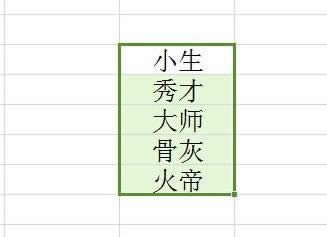
在WPS表格中选中要使用下拉列表的单元格或单元格区域,切换到“数据”选项卡,点击“有效性”按钮。
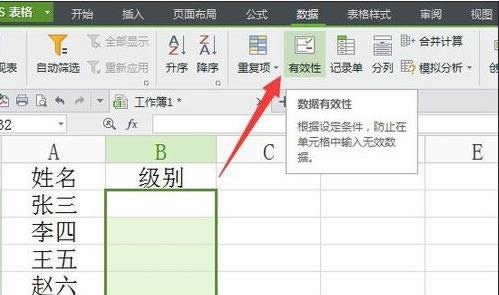
在打开的“数据有”窗口中,切换到“设置“选项卡,点击“允许”下拉列表,从中选择“序列”,同时设置“来源”,如图所示:
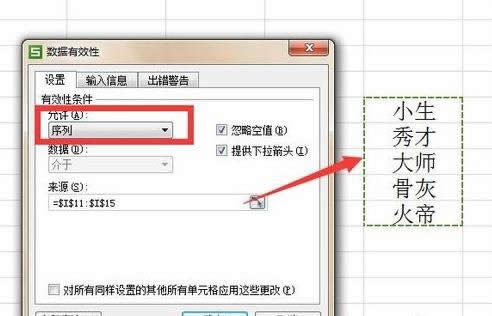
此时在编辑单元格时,就会发现对应单元格右侧出现了一个下拉箭头,点击即可弹出下拉列表,如图:
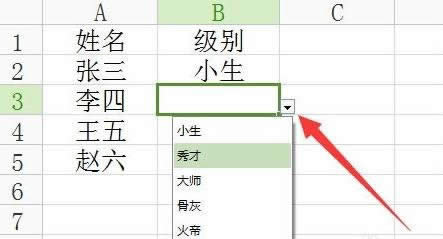
另外,我们也可以通过“名称管理器”来创建下拉列表:
选中WPS表格中的序列,点击“公式”功能区中的“名称管理器”。
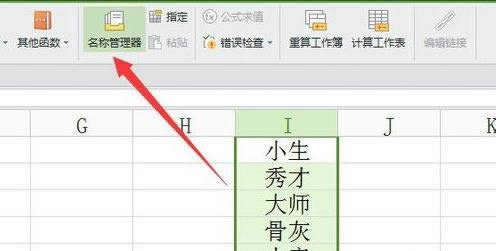
在打开的“名称管理器”窗口中,指定序列来源,同时设置对应的名称,点击“确定”完成名称的指定。
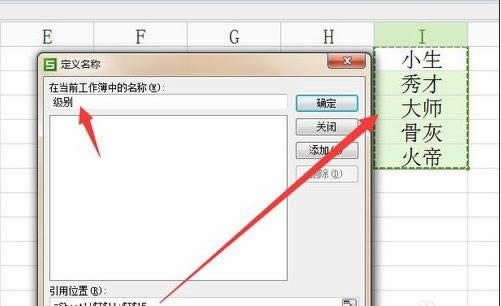
最后在“数据有效性”窗口中,将“来源”设置为“=级别”即可。此方法也可以实现下拉列表效果。
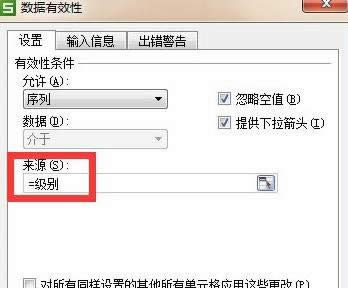
在wps表格中隐藏状态栏的方法一、在电脑桌面的wps表格程序图标上双击鼠标左键,将其打开运行。如图
Wps表格中怎么快速筛选文本? 1、当一张工作表中,行次多达上千条时,要从中找出
在wps表格中统一日期格式的方法:1.先选中D2单元格,单击工具栏的“升序排列
wps表格实现规划求解运算的方法:新建一个WPS表格文件,根据题设条件输入有关于甲、乙产品的相关信